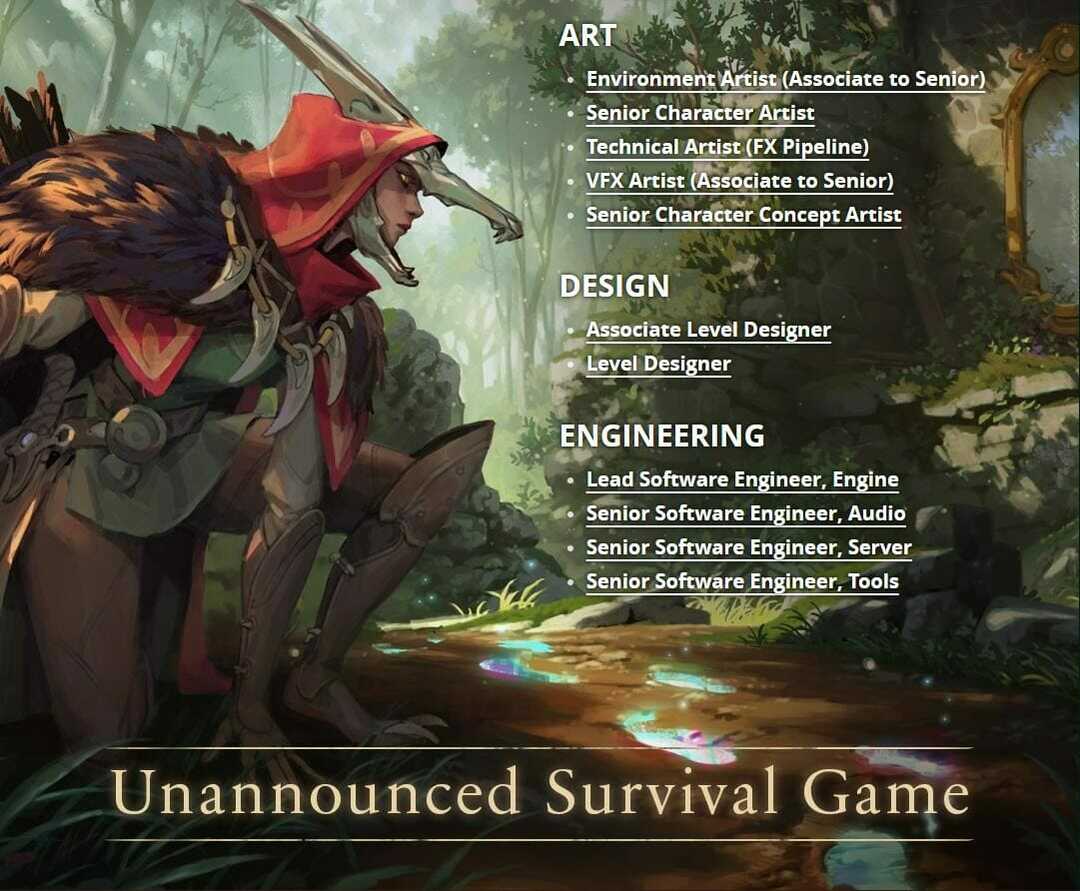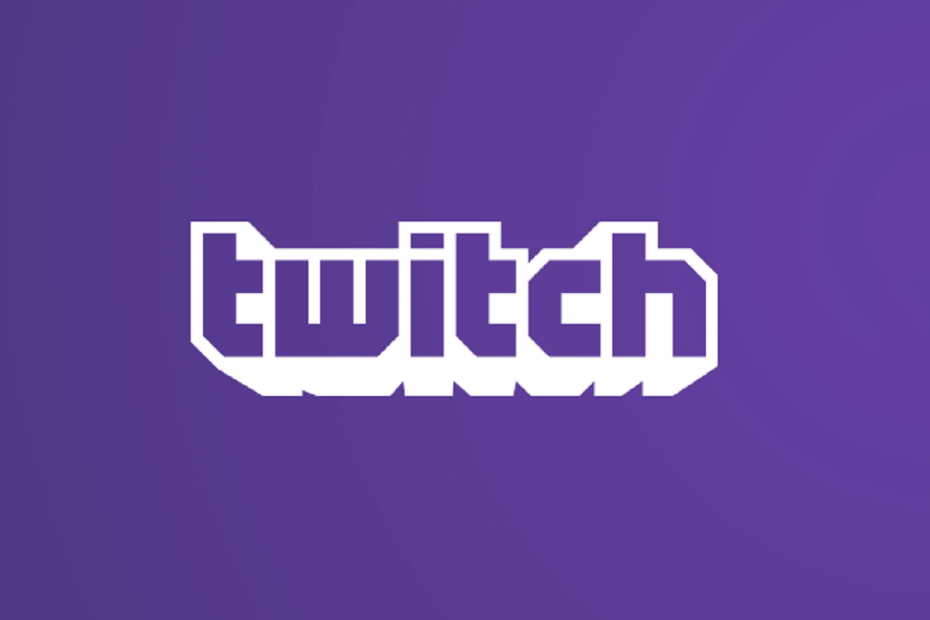
- CPU, RAM i mrežni limiter s ubojicom za vruće kartice
- Integrirano izravno s Twitchom, Discordom, Instagramom, Twitterom i Messengerima
- Ugrađene kontrole zvuka i prilagođena glazba
- Prilagođene teme u boji tvrtke Razer Chroma i forsiranje tamnih stranica
- Besplatni VPN i blokator oglasa
- Preuzmite Opera GX
Twitch je jedna od najpopularnijih streaming platformi za igrače. Razlozi za to su mnogi. To je pouzdan i jednostavan za korištenje alat čak i za ne iskusne korisnike.
Međutim, mnogi su ljudi izvijestili nekoliko izdanja s Twitchom. Program se ne povezuje s drugim platformama, kao što su YouTube, Blizzard ili Steam.
Problem s povezivanjem u Twitchu mogao bi imati različite uzroke, a danas ćemo vam pokazati što učiniti ako se Twitch ne poveže s YouTubeom, Blizzardom ili Steamom.
Kako riješiti probleme s povezivanjem na Twitchu
Ispravite pogrešku povezanosti Twitcha na YouTubeu
Izvršite antivirusno skeniranje
Ako na YouTubeu naiđete na grešku povezivanja Twitch, vaše je računalo možda zaraženo zlonamjernim softverom.
Možete izvršiti antivirusno skeniranje. Preporučuje se upotreba dobrog antivirusnog alata. Slučajno imamo najbolje mogućnosti. Odaberite jedan od tih antivirusnih programa alata za čišćenje računala.
Riješite probleme s povezivanjem Twitcha u Blizzardu
1. Odjavite se i prijavite se ponovo
Mnogi korisnici koji su se susreli s ovim problemom u programu Blizzard pronašli su jednostavno rješenje. Odjavite se, a zatim se ponovo prijavite na svoj račun. Ako ova metoda nije riješila vaš problem, pokušajte sa sljedećim rješenjem.
2. Očistite predmemoriju i povijest preglednika
Ako se Twitch ne poveže s Blizzardom, možete pokušati očistiti predmemoriju iz preglednika. U Google Chromeu slijedite korake u nastavku da biste izbrisali neželjene datoteke.
- Pritisnite Shift + Ctrl + Delete na tipkovnici da biste otvorili Obriši podatke pregledavanja izbornik.
- Odaberi Cijelo vrijeme kao vremenski raspon.
- Usredotočite se na brisanje Povijest pretraživanja, Povijest preuzimanja, Kolačići i drugi podaci o web mjestu, i Predmemorirane slike i datoteke.
- Klikni na Obriši podatke dugme.
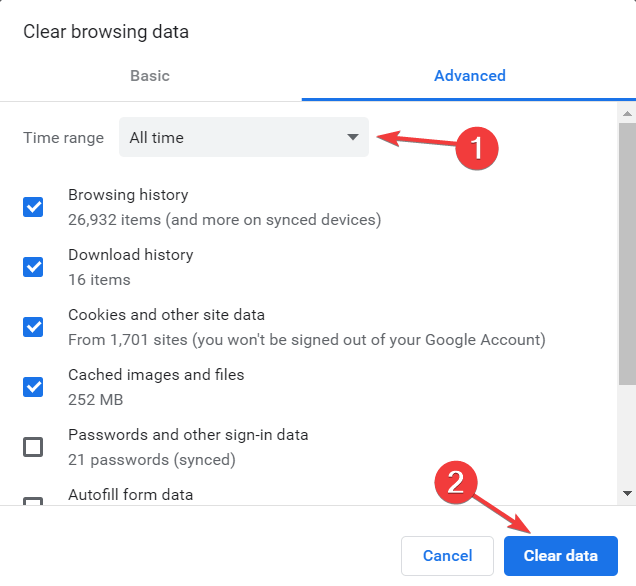
Ispravite to što se Twitch nije povezao sa Steamom
Pitanje povezanosti Twitha sa Steamom moglo bi se riješiti na razne načine.
1. Ponovo pokrenite web stranicu
Ovaj problem ponekad može riješiti jednostavno ponovno pokretanje vaše web stranice. Ako nije, isprobajte rješenje u nastavku.
2. Očisti predmemoriju preglednika
Brisanje predmemorije preglednika moglo bi riješiti ovaj problem. Slijedite gore navedene korake za brisanje podataka preglednika ako upotrebljavate Google Chrome.
Zaključak
Kao što vidite, probleme s povezivanjem u trenu možete riješiti najjednostavnijim rješenjima. Ako ove metode ne uspiju, trebate tehničko rješenje.
Također, ne zaboravite pokušati prebaciti zadani preglednik na nešto stabilnije i pouzdanije. Naša preporuka ide UR pregledniku koji donosi iskustvo brzog pregledavanja i stabilno iskustvo strujanja.
Preuzmite ga sada i uvjerite se sami.
To bi mogao biti problem s mrežnom vezom koja ne dopušta povezivanje Twitcha s YouTubeom, Blizzardom ili Steamom.
Za ovu vrstu problema, mi smo vam leđa ovaj vodič za brzo rješavanje problema s mrežnom vezom.
POVEZANI ČLANCI KOJE TREBAJTE PROVJERITI:
- Tako smo zauvijek popravili pogrešku preglednika Twitch 3000
- Što učiniti ako se Twitch chat ne učitava
- Kako riješiti probleme međuspremnika Twitch